PS怎么制作环形阵列?
溜溜自学 平面设计 2022-06-28 浏览:3225
大家好,我是小溜,PS怎么制作环形阵列?相信很多小伙伴都对这个问题很感兴趣,那么具体怎么操作呢?下面小溜就给大家分享一下,PS做环形阵列的方法,希望能帮助到大家。
想要更深入的了解“PS”可以点击免费试听溜溜自学网课程>>
工具/软件
硬件型号:戴尔灵越15
系统版本:Windows7
所需软件:PS CS6
方法/步骤
第1步
画出要阵列的对象
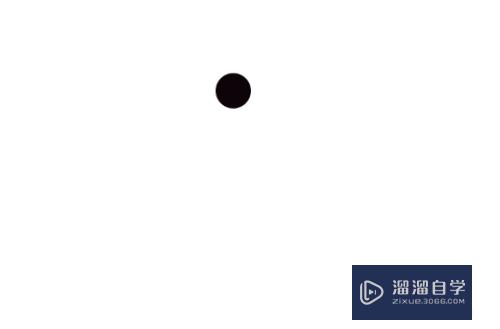
第2步
ctrl+T 后按“alt”键将圆形中心点移动到阵列中心

第3步
左上角输入阵列角度后按enter键

第4步
按ctrl+shift+alt+T键多次后出现完整阵列

注意/提示
对于“PS怎么制作环形阵列?”相信小伙伴们都已经认真的看完了,如果大家在过程中遇到问题可以重新再看一遍,学习不是一朝一夕的,需要我们长期的练习。如果大家觉得文章不错可以持续关注溜溜自学哦。
相关文章
距结束 06 天 05 : 33 : 47
距结束 01 天 17 : 33 : 47
首页






